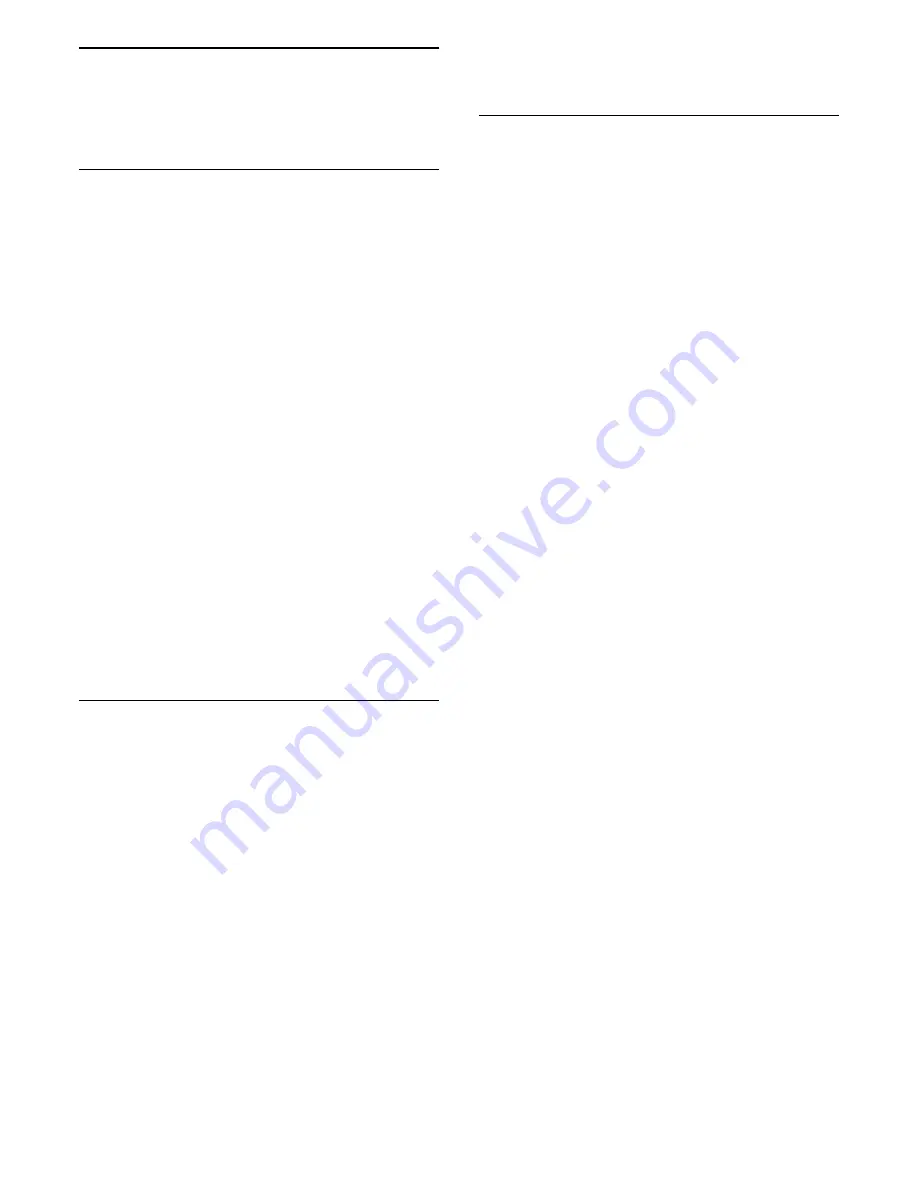
11
Įrenginio
piktograma
11.1
Įrenginio įjungimas
Šaltinių sąraše galite įjungti bet kurį prijungtą įrenginį.
Galite įjungti imtuvą ir žiūrėti televiziją, atidaryti turinį
iš USB atmintinės arba peržiūrėti įrašus, kurie yra
saugomi USB standžiajame diske. Galite įjungti
prijungtus įrenginius ir žiūrėti programas, skaitmeninį
imtuvą ar „Blu-ray Disc“ leistuvą.
Jei norite įjungti prijungtą įrenginį…
1 -
Jei norite atidaryti šaltinių meniu,
paspauskite
SOURCES
.
2 -
Pasirinkite vieną šaltinių sąrašo elementą ir
paspauskite
OK
. Televizorius pradės rodyti įrenginio
programą arba turinį.
3 -
Dar kartą paspauskite
SOURCES
, kad meniu
uždarytumėte.
Paleidimas vienu paspaudimu
Televizoriui veikiant budėjimo režimu, televizoriaus
nuotolinio valdymo pultu galite įjungti diskų leistuvą.
Jei veikiant budėjimo režimui norite įjungti ir diskų
leistuvą, ir televizorių, kad iš karto galėtumėte paleisti
disko įrašus, televizoriaus nuotolinio valdymo pulte
spauskite
(paleisti). Įrenginys turi būti prijungtas
HDMI laidu ir tiek televizoriuje, tiek įrenginyje turi būti
įjungtas HDMI CEC.
11.2
TV įvesties parinktys
Kai kuriuose TV įvesties įrenginiuose yra specialių
nustatymų.
Jei norite nustatyti konkrečios TV įvesties parinktis…
1 -
Paspauskite
SOURCES
.
2 -
Sąraše pasirinkite TV įvestį ir paspauskite
OK
.
3 -
Paspauskite
OPTIONS
. Čia galite nustatyti
pasirinktos TV įvesties parinktis.
4 -
Dar kartą paspauskite
OPTIONS
, kad
uždarytumėte parinkčių meniu.
Galimos parinktys…
Valdikliai
Naudodami šią parinktį prijungtą įrenginį galite valdyti
televizoriaus nuotolinio valdymo pultu. Įrenginys turi
būti prijungtas HDMI laidu ir tiek televizoriuje, tiek
įrenginyje turi būti įjungtas HDMI CEC.
Įrenginio informacija
Atidarykite šią parinkti ir peržiūrėkite informaciją apie
prijungtą įrenginį.
11.3
Įrenginio pavadinimas ir tipas
Kai prie televizoriaus prijungiate naują įrenginį ir jis jį
aptinka, įrenginiui galite priskirti įrenginio tipą
atitinkančią piktogramą. Jei įrenginį prijungsite HDMI
laidu ir HDMI CEC, televizorius aptiks įrenginio tipą
automatiškai ir priskirs jam atitinkamą piktogramą.
Įrenginio tipas nusako vaizdo ir garso stilius, raiškos
reikšmes, specifinius nustatymus arba padėtį Šaltinio
meniu. Jums visai nereikia jaudintis dėl tinkamiausių
nustatymų.
Pervardijimas arba tipo keitimas
Prijungto įrenginio pavadinimą ar tipą galite bet kada
pakeisti. Šaltinių meniu, įrenginio pavadinimo dešinėje
suraskite piktogramą
. Kai kurių TV įvesties šaltinių
pavadinimų negalima keisti.
Jei norite pakeisti įrenginio tipą…
1 -
Pasirinkite įrenginį šaltinių meniu.
2 -
Paspauskite
OPTIONS
.
3 -
Paspauskite
BACK
, jei norite slėpti ekrano
klaviatūrą.
4 -
Paspauskite
(žemyn), kad peržiūrėtumėte
visus galimus įrenginių tipus. Pasirinkite norimą tipą ir
paspauskite
OK
.
5 -
Jei norite iš naujo nustatyti įrenginio tipą ir atkurti
pradinį jungties tipą, pasirinkite
Atkurti
ir
paspauskite
OK
.
6 -
Pasirinkite
Uždaryti
ir paspauskite
OK
, kad meniu
uždarytumėte.
Jei norite pakeisti įrenginio pavadinimą…
1 -
Pasirinkite įrenginį šaltinių meniu.
2 -
Paspauskite
OPTIONS
.
3 -
Paspauskite
BACK
, jei norite slėpti ekrano
klaviatūrą.
4 -
Jei norite ištrinti esamą pavadinimą ir įvesti naują,
naudokite klaviatūrą, esančią kitoje nuotolinio
valdymo pulto pusėje.
5 -
Jei norite iš naujo nustatyti įrenginio pavadinimą
ir atkurti pradinį jungties pavadinimą,
pasirinkite
Atkurti
ir paspauskite
OK
.
6 -
Pasirinkite
Uždaryti
ir paspauskite
OK
, kad meniu
uždarytumėte.
47
Содержание 6402 series
Страница 218: ...Powered by TCPDF www tcpdf org 218 ...

































